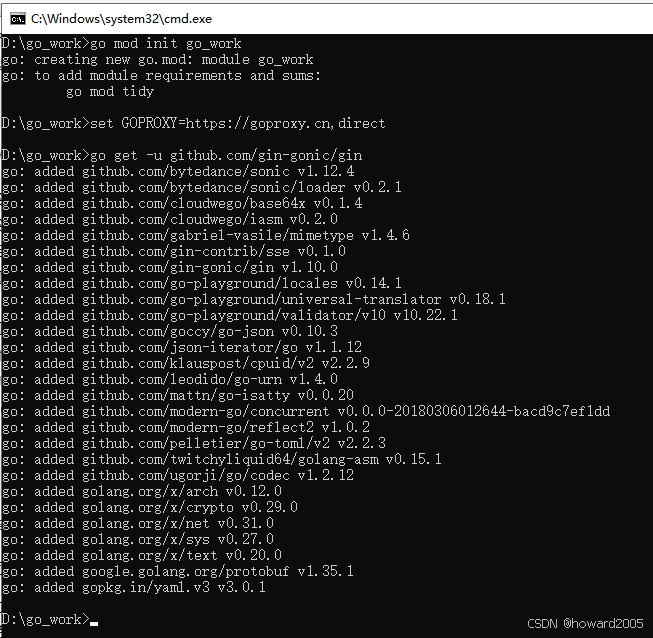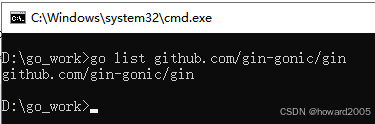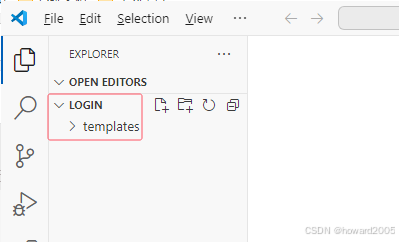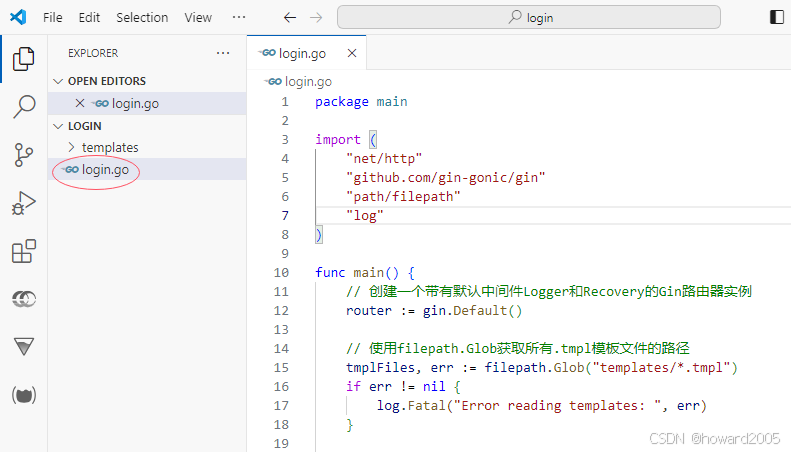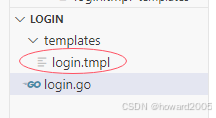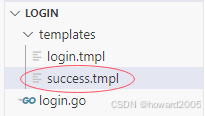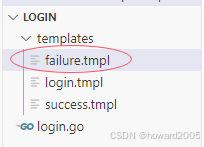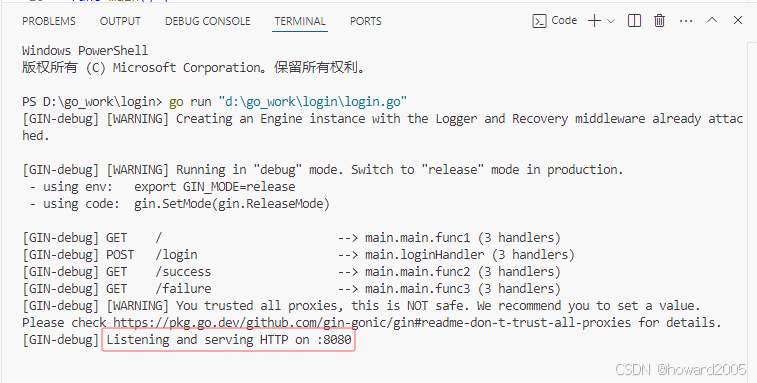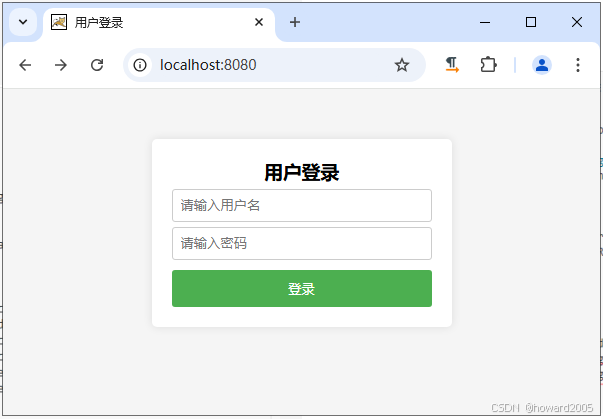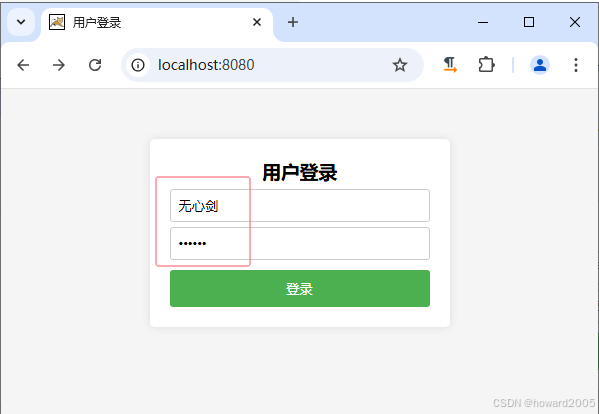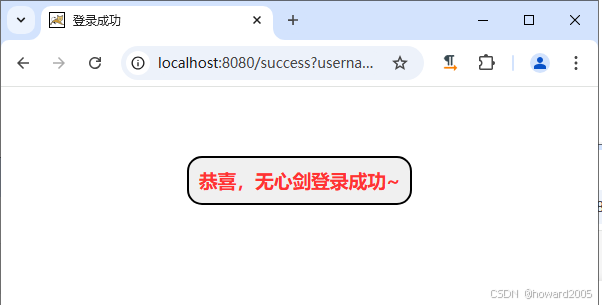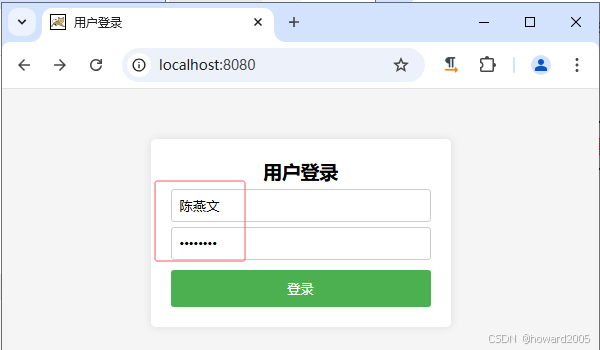文章目录
- 1 Go语言Web框架
-
- 2. 实现用户登录功能
- 2.1 创建项目目录
- 2.2 打开项目目录
- 2.3 创建登录Go程序
- 2.4 创建模板页面
- 2.4.1 登录页面
- 2.4.2 登录成功页面
- 2.4.3 登录失败页面
- 3. 测试用户登录项目
- 3.1 运行登录主程序
- 3.2 访问登录页面
- 3.3 演示登录成功
- 3.4 演示登录失败
- 4. 实战总结
1 Go语言Web框架
1.1 框架比较
- Gin框架以其高性能和简洁的API设计而闻名,适合构建RESTful API和Web应用。Echo框架则提供了更多的中间件支持和更灵活的路由配置。Beego框架则提供了一个全功能的解决方案,包括ORM、缓存、日志等。
1.2 安装Gin框架
- 执行命令:
go get -u github.com/gin-gonic/gin
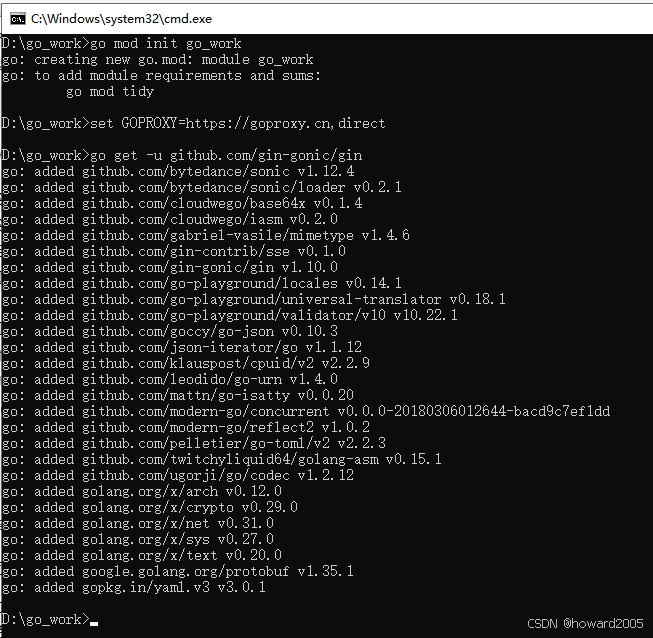
- 查看是否安装成功,执行命令:
go list github.com/gin-gonic/gin
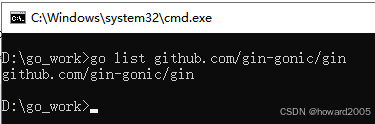
2. 实现用户登录功能
2.1 创建项目目录
- 在
go_work里创建login目录,然后在login里创建templates

2.2 打开项目目录
- 在VsCode里打开
login目录
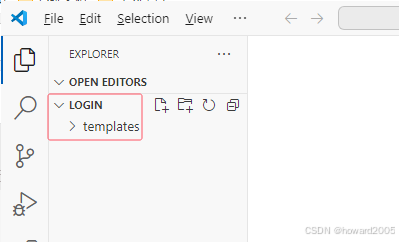
2.3 创建登录Go程序
- 在
login目录里创建login.go
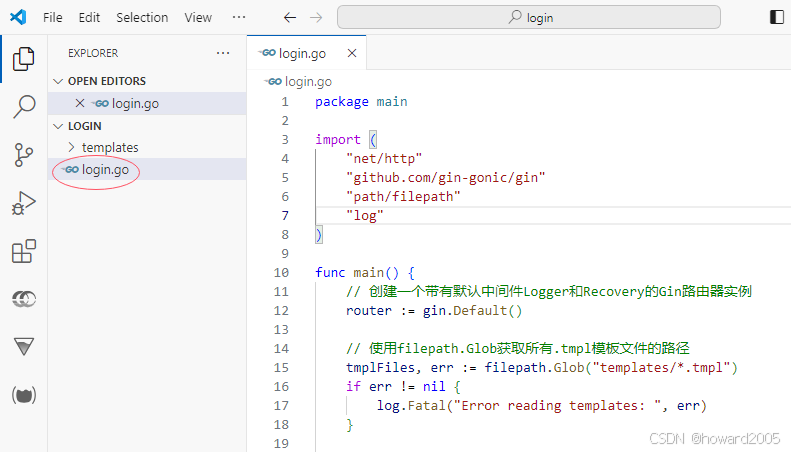
package main
import (
"net/http"
"github.com/gin-gonic/gin"
"path/filepath"
"log"
)
func main() {
router := gin.Default()
tmplFiles, err := filepath.Glob("templates/*.tmpl")
if err != nil {
log.Fatal("Error reading templates: ", err)
}
router.LoadHTMLFiles(tmplFiles...)
router.GET("/", func(c *gin.Context) {
c.HTML(http.StatusOK, "login.tmpl", nil)
})
router.POST("/login", loginHandler)
router.GET("/success", func(c *gin.Context) {
username := c.Query("username")
c.HTML(http.StatusOK, "success.tmpl", gin.H{"username": username})
})
router.GET("/failure", func(c *gin.Context) {
username := c.Query("username")
c.HTML(http.StatusOK, "failure.tmpl", gin.H{"username": username})
})
router.Run(":8080")
}
func loginHandler(c *gin.Context) {
username := c.PostForm("username")
password := c.PostForm("password")
if username == "无心剑" && password == "903213" {
c.Redirect(http.StatusFound, "/success?username=" + username)
} else {
c.Redirect(http.StatusFound, "failure?username=" + username)
}
}
- 代码说明:这段Go代码使用Gin框架创建了一个简单的Web服务器,用于处理用户登录,并根据登录结果重定向到成功或失败页面。服务器在8080端口启动,提供三个路由:根路由(“/”)显示登录页面,“/login"处理登录逻辑,”/success"和"/failure"分别显示登录成功和失败的信息。登录成功后,用户名作为查询参数传递给成功页面的模板,失败页面同理。使用
filepath.Glob获取所有模板文件并加载,模板文件存放在templates目录下。登录验证逻辑假设用户名为"无心剑",密码为"903213"。
2.4 创建模板页面
2.4.1 登录页面
- 在
templates里创建login.tmpl文件
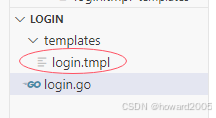
<html>
<head>
<meta charset="UTF-8">
<meta name="viewport" content="width=device-width, initial-scale=1.0">
<title>用户登录</title>
<style>
* {
margin: 0;
padding: 0;
box-sizing: border-box;
}
body {
font-family: Arial, sans-serif;
background-color: #f5f5f5;
}
.container {
max-width: 300px;
margin: 50px auto;
background-color: #ffffff;
padding: 20px;
border-radius: 5px;
box-shadow: 0px 0px 10px rgba(0, 0, 0, 0.1);
}
h3 {
text-align: center;
}
form {
display: flex;
flex-direction: column;
}
label {
margin-top: 10px;
}
input[type="text"],
input[type="password"] {
width: 100%;
padding: 8px;
margin-top: 5px;
border: 1px solid #ccc;
border-radius: 3px;
}
button {
width: 100%;
padding: 10px;
margin-top: 10px;
background-color: #4CAF50;
color: white;
border: none;
border-radius: 3px;
cursor: pointer;
}
button:hover {
background-color: #45a049;
}
</style>
</head>
<body>
<div class="container">
<h3>用户登录</h3>
<form action="login" method="POST">
<input type="text" id="username" name="username" required placeholder="请输入用户名">
<input type="password" id="password" name="password" required placeholder="请输入密码">
<button type="submit">登录</button>
</form>
</div>
</body>
</html>
2.4.2 登录成功页面
- 在
templates里创建success.tmpl文件
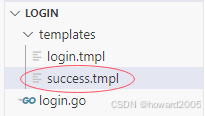
<html>
<head>
<title>登录成功</title>
<style>
.framed {
border: 2px solid #000;
border-radius: 15px;
padding: 10px;
width: fit-content;
background-color: #f0f0f0;
color: #f33;
display: inline-block;
}
.centered {
text-align: center;
margin-top: 50px;
margin-bottom: 50px;
}
</style>
</head>
<body>
<div class="centered">
<h3 class="framed">恭喜,{{ .username }}登录成功~</h3>
</div>
</body>
</html>
2.4.3 登录失败页面
- 在
templates里创建failure.tmpl文件
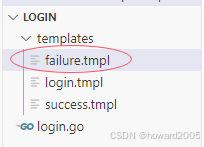
<html>
<head>
<title>登录失败</title>
<style>
.framed {
border: 2px solid #000;
border-radius: 15px;
padding: 10px;
width: fit-content;
background-color: #f0f0f0;
color: #33f;
display: inline-block;
}
.centered {
text-align: center;
margin-top: 50px;
margin-bottom: 50px;
}
</style>
</head>
<body>
<div class="centered">
<h3 class="framed">遗憾,{{ .username }}登录失败~</h3>
</div>
</body>
</html>
3. 测试用户登录项目
3.1 运行登录主程序
- 运行
login.go程序
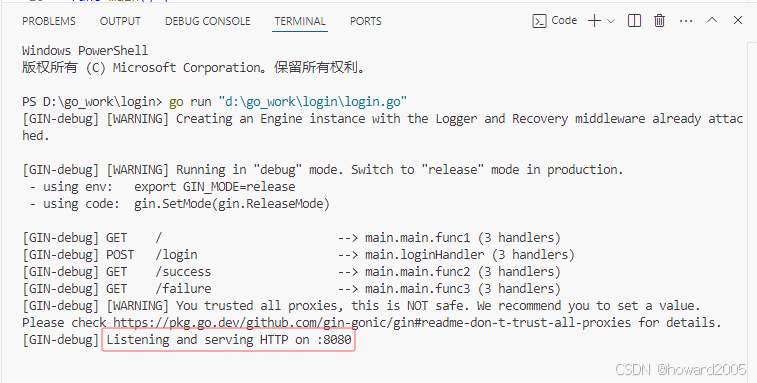
3.2 访问登录页面
- 访问
http://localhost:8080/
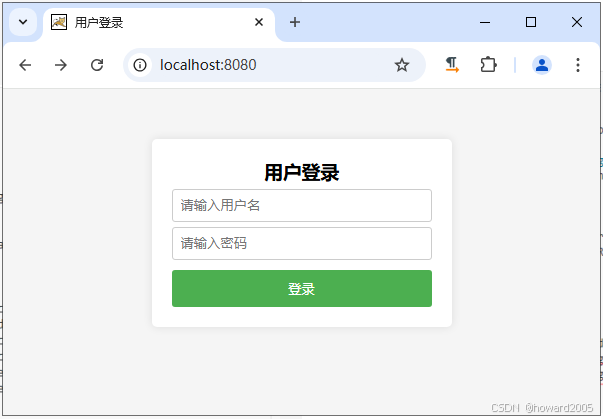
3.3 演示登录成功
- 输入正确的用户名和密码
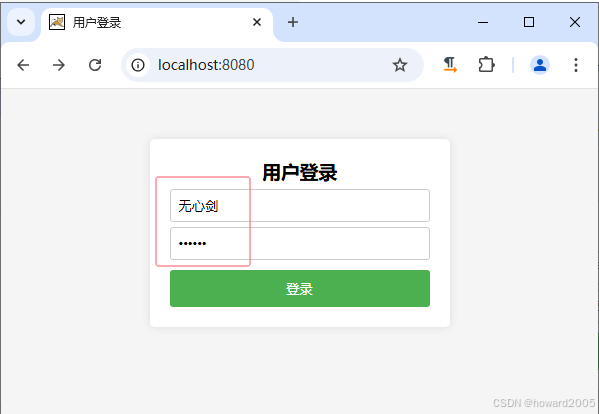
- 单击【登录】按钮,跳转到登录成功页面
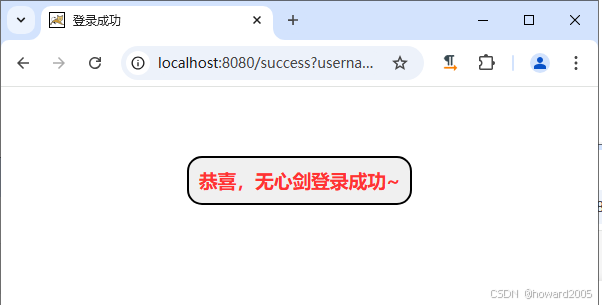
3.4 演示登录失败
- 输入错误的用户名或密码
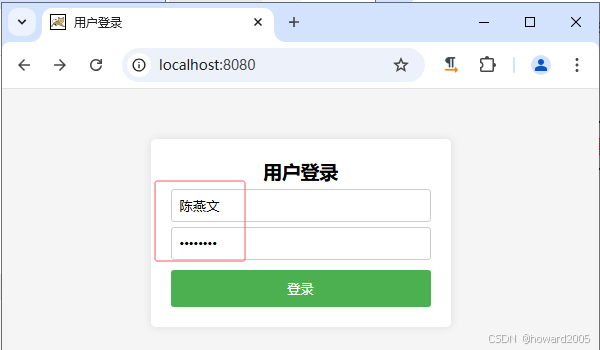
- 单击【登录】按钮,跳转到登录失败页面

4. 实战总结
- 在本实战项目中,我们使用Go语言的Gin框架实现了一个简单的用户登录系统。通过创建项目目录、编写Go程序、设计模板页面,我们学会了如何搭建基本的Web服务器、处理HTTP请求、使用模板渲染页面以及进行简单的用户认证。我们还学习了如何在Gin框架中使用查询参数传递数据,并实现了登录成功与失败的页面跳转。这个项目不仅加深了我们对Gin框架的理解,也提高了我们的实际开发能力。